Dell OptiPlex 9020 User Manual [ru]
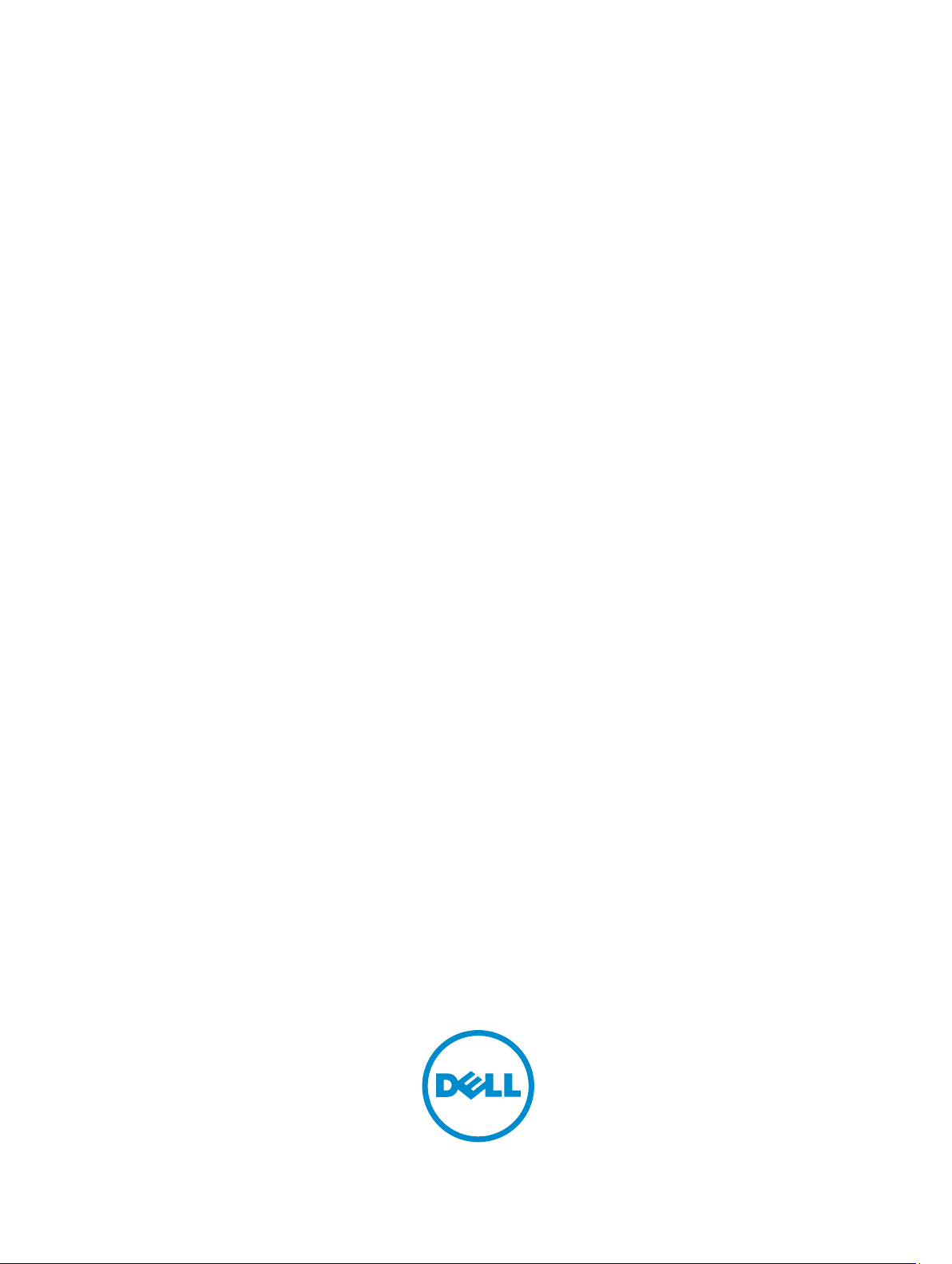
Dell OptiPlex 9020 AIO
Руководство по эксплуатации
нормативная модель: W04C
нормативный тип: W04C002
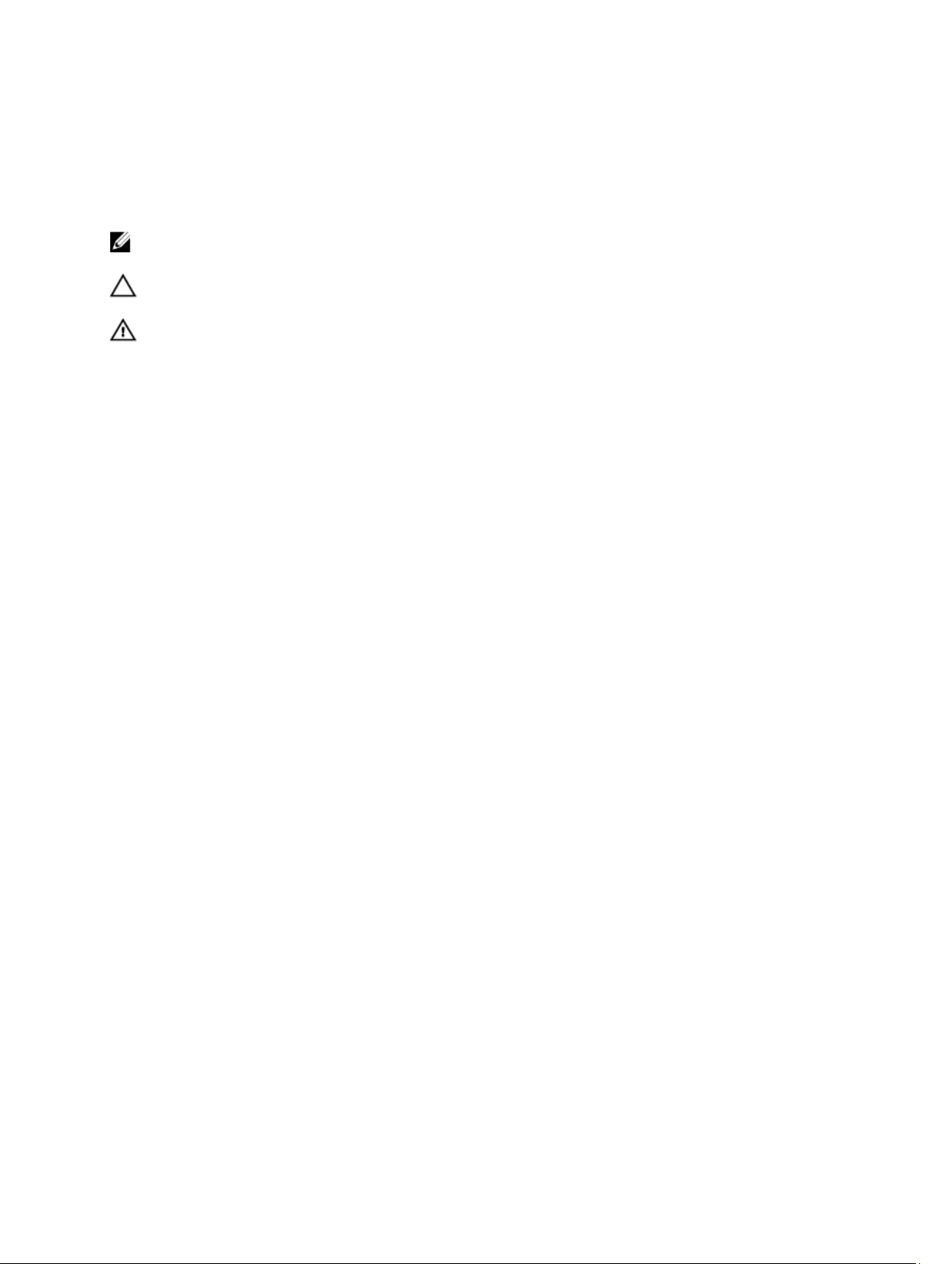
Примечания, предупреждения и
предостережения
ПРИМЕЧАНИЕ: ПРИМЕЧАНИЕ. Содержит важную информацию, которая помогает более эффективно
работать с компьютером.
ОСТОРОЖНО: ПРЕДУПРЕЖДЕНИЕ. Указывает на опасность повреждения оборудования или
потери данных и подсказывает, как этого избежать.
ПРЕДУПРЕЖДЕНИЕ: ОСТОРОЖНО! Указывает на потенциальную опасность повреждения
оборудования, получения травмы или на угрозу для жизни.
2013 Dell Inc. Все права защищены.
©
Товарные знаки, используемые в тексте данного документа:
ExpressCharge
®
Intel
знаками Intel Corporation в США и других странах.
AMD Phenom
Microsoft
Pentium
,
®
™
,
®
,
™
,
AMD Sempron
,
Windows
Latitude
®
Xeon
®
™
,
Core
,
,
MS-DOS
Latitude ON
™
™
Atom
,
™
,
AMD Athlon
®
,
Windows Vista
™
OptiPlex
,
Centrino
,
™
Venue
,
®
и
Celeron
AMD
™
,
ATI Radeon
®
, кнопка пуска Windows Vista и
™
логотип DELL,
Dell
,
™
®
®
является охраняемым товарным знаком, а
™
™
и
Vostro
,
являются охраняемыми товарными знаками или товарными
и
ATI FirePro
Wi-Fi Catcher
™
Dell Precision
™
– товарными знаками Advanced Micro Devices, Inc.
Office Outlook
или охраняемыми товарными знаками Microsoft Corporation в США и (или) других странах.
знаком, принадлежащим Blu-ray Disc Association (BDA) и предоставляется по лицензии для использования на дисках и плеерах.
Словесный знак
Bluetooth
этого знака компанией Dell Inc. осуществляется по лицензии.
®
является охраняемым товарным знаком и принадлежит
®
является охраняемым товарным знаком Wireless Ethernet
Wi-Fi
Bluetooth
™
Precision ON
являются товарными знаками Dell Inc.
,
AMD Opteron
®
являются товарными знаками
Blu-ray Disc
®
SIG, Inc., и любое использование
™
,
™
,
™
является товарным
Compatibility Alliance, Inc.
2013 - 11
Rev. A01
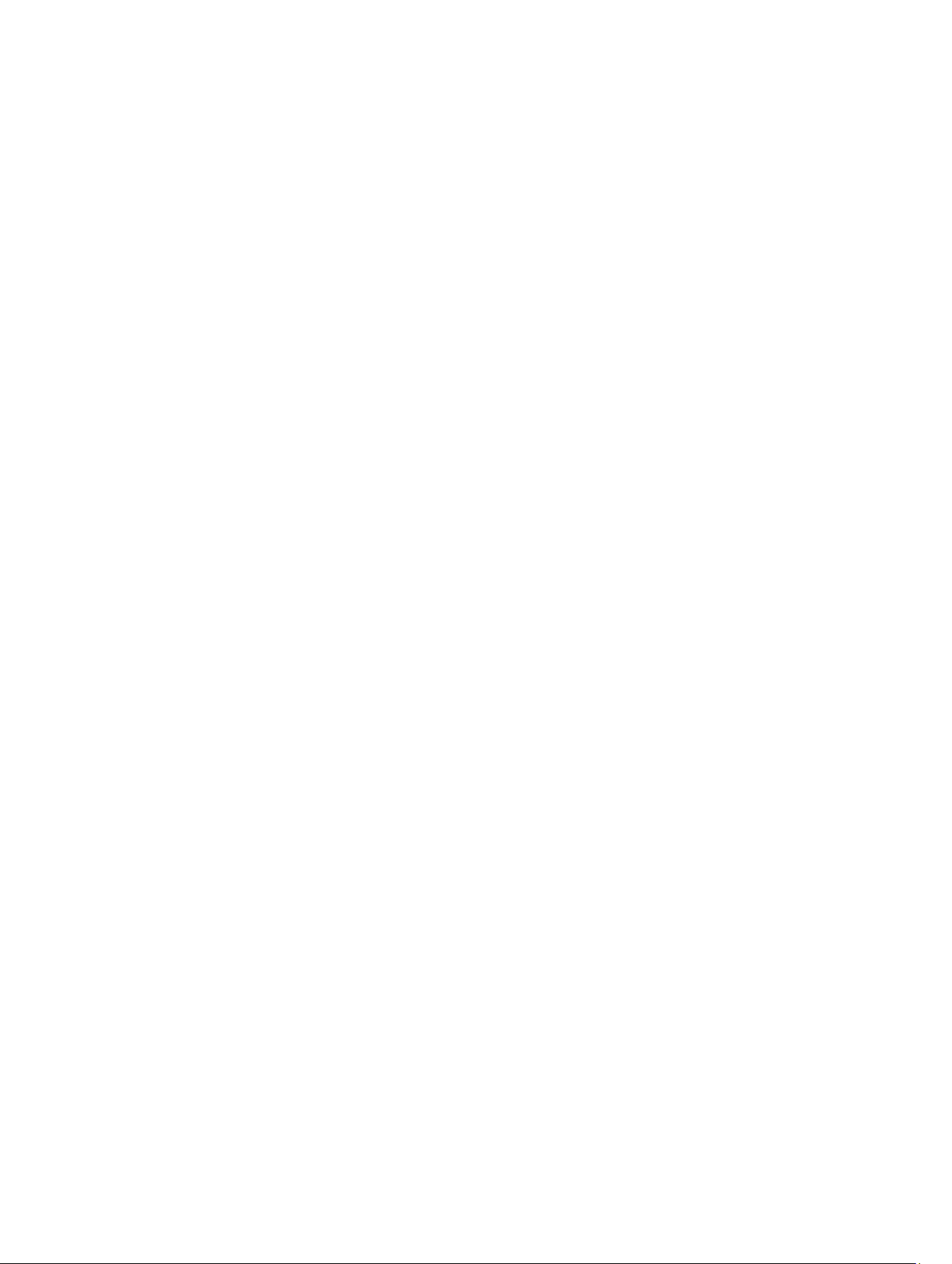
Содержание
1 Работа с компьютером..........................................................................................................5
Подготовка к работе с внутренними компонентами компьютера.................................................................... 5
Рекомендуемые инструменты...............................................................................................................................6
Выключение компьютера......................................................................................................................................6
После работы с внутренними компонентами компьютера................................................................................7
Важная информация...............................................................................................................................................7
2 Извлечение и установка компонентов...........................................................................9
Общий вид системы............................................................................................................................................... 9
Снятие стойки VESA............................................................................................................................................. 10
Установка стойки VESA....................................................................................................................................... 11
Снятие задней крышки........................................................................................................................................ 11
Установка задней крышки...................................................................................................................................12
Извлечение модуля памяти................................................................................................................................. 13
Установка модуля памяти................................................................................................................................... 13
Снятие крепления VESA.......................................................................................................................................13
Установка крепления VESA................................................................................................................................. 14
Извлечение платы кнопки питания и кнопок экранного меню.......................................................................14
Установка платы кнопки питания и кнопок экранного меню......................................................................... 15
Извлечение экрана системной платы................................................................................................................. 15
Установка экрана системной платы................................................................................................................... 16
Снятие платы преобразователя...........................................................................................................................16
Установка платы преобразователя..................................................................................................................... 17
Извлечение батарейки типа «таблетка»............................................................................................................. 17
Установка батарейки типа «таблетка»............................................................................................................... 17
Извлечение оптического дисковода...................................................................................................................17
Установка оптического дисковода..................................................................................................................... 19
Извлечение жесткого диска.................................................................................................................................19
Установка жесткого диска...................................................................................................................................20
Извлечение датчика вскрытия корпуса..............................................................................................................21
Установка датчика вскрытия корпуса................................................................................................................22
Снятие платы беспроводной локальной сети (WLAN)...................................................................................... 22
Установка платы WLAN....................................................................................................................................... 23
Извлечение радиатора в сборе............................................................................................................................ 23
Установка радиатора в сборе.............................................................................................................................. 24
Снятие вентилятора процессора.........................................................................................................................24
Установка вентилятора процессора................................................................................................................... 25
Снятие вентилятора блока питания....................................................................................................................25
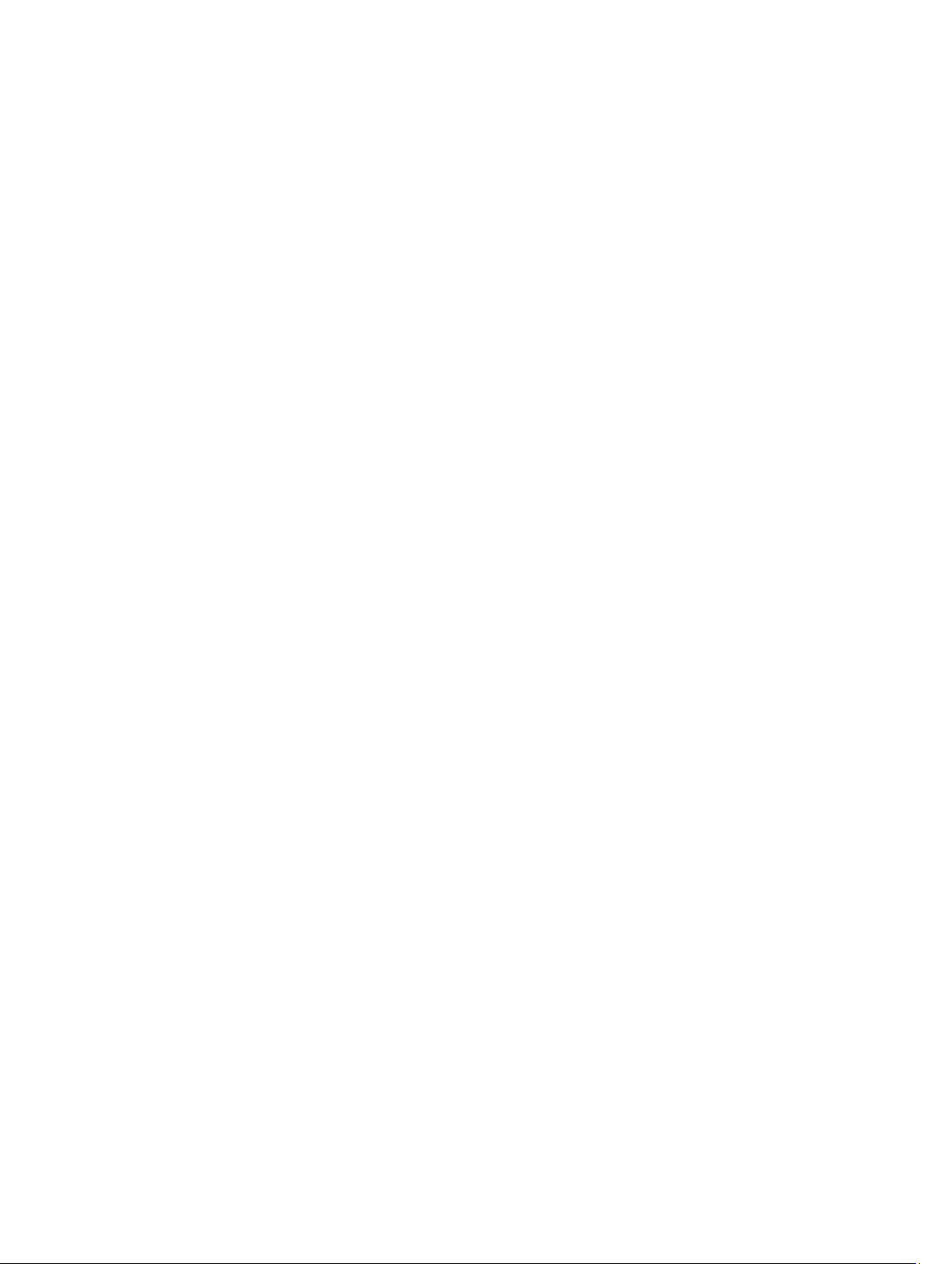
Установка вентилятора блока питания.............................................................................................................. 26
Снятие экрана платы ввода-вывода....................................................................................................................26
Установка экрана платы ввода-вывода..............................................................................................................29
Извлечение блока питания.................................................................................................................................. 29
Установка блока питания.................................................................................................................................... 30
Извлечение процессора....................................................................................................................................... 31
Установка процессора..........................................................................................................................................31
Извлечение динамиков........................................................................................................................................ 31
Установка динамиков.......................................................................................................................................... 32
Извлечение системной платы............................................................................................................................. 33
Компоновка системной платы............................................................................................................................ 33
Установка системной платы................................................................................................................................35
Извлечение радиатора видеокарты.................................................................................................................... 35
Установка радиатора видеокарты.......................................................................................................................36
Извлечение модуля антенны............................................................................................................................... 37
Установка модуля антенны................................................................................................................................. 38
Снятие панели дисплея........................................................................................................................................38
Установка панели дисплея.................................................................................................................................. 40
Извлечение камеры.............................................................................................................................................. 41
Установка камеры................................................................................................................................................ 42
3 Программа настройки системы..................................................................................... 43
Последовательность загрузки............................................................................................................................. 43
Navigation Keys......................................................................................................................................................43
Параметры настройки системы.......................................................................................................................... 44
Updating the BIOS ................................................................................................................................................. 55
System and Setup Password..................................................................................................................................55
Assigning a System Password and Setup Password...................................................................................... 56
Удаление и изменение существующего системного пароля или пароля настройки системы.............. 56
4 Технические характеристики..........................................................................................59
5 Обращение в компанию Dell.............................................................................................65
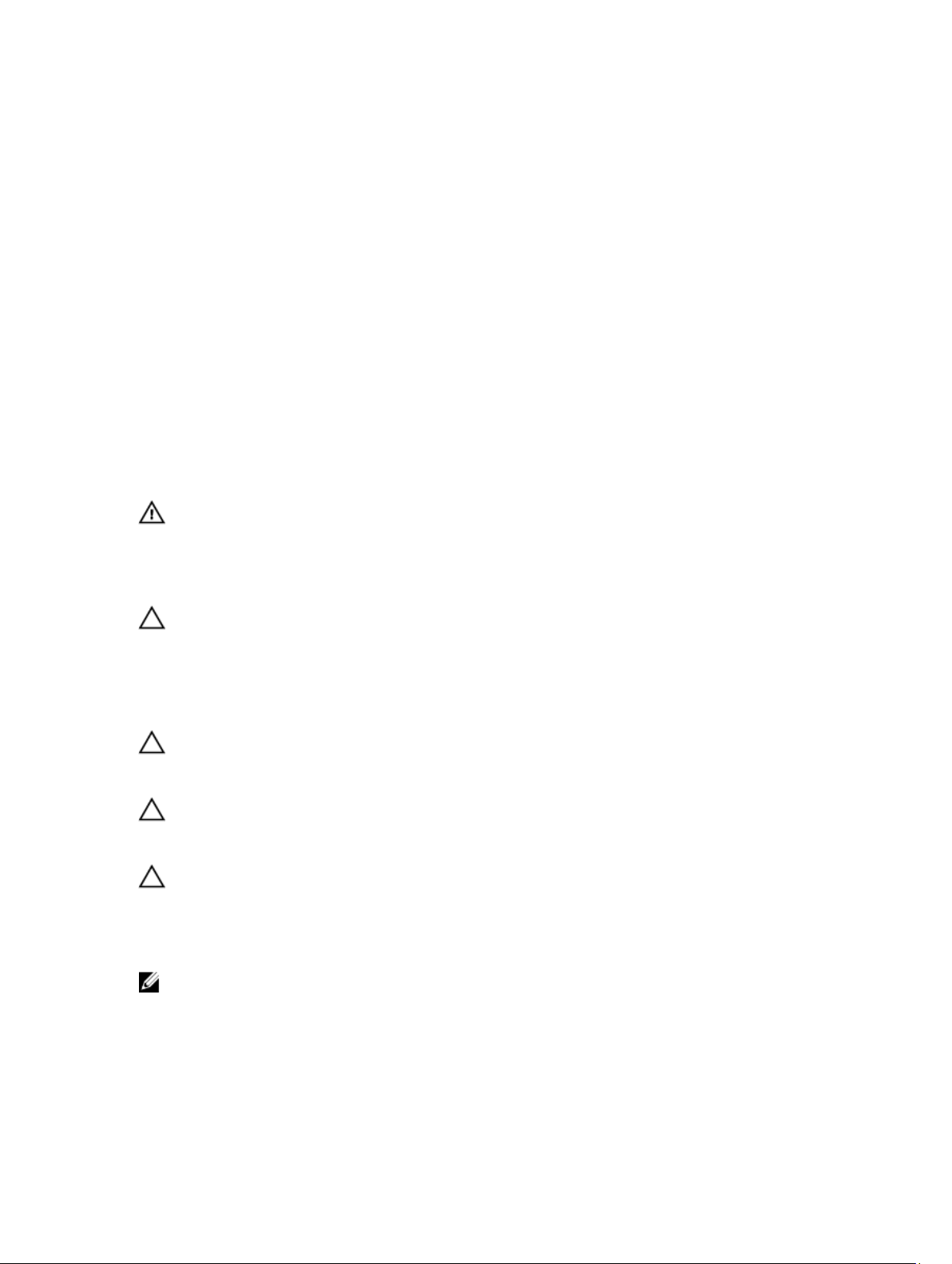
Работа с компьютером
Подготовка к работе с внутренними компонентами компьютера
Во избежание повреждения компьютера и для собственной безопасности следуйте приведенным ниже
указаниям по технике безопасности. Если не указано иное, каждая процедура, предусмотренная в данном
документе, подразумевает соблюдение следующих условий:
• прочитаны указания по технике безопасности, прилагаемые к компьютеру;
• для замены компонента или установки отдельно приобретенного компонента можно выполнить
процедуру снятия в обратном порядке.
ПРЕДУПРЕЖДЕНИЕ: Перед началом работы с внутренними компонентами компьютера
ознакомьтесь с указаниями по технике безопасности, прилагаемыми к компьютеру.
Дополнительные сведения о рекомендуемых правилах техники безопасности можно посмотреть на
начальной странице раздела, посвященного соответствию нормативным требованиям: www.dell.com/
regulatory_compliance .
ОСТОРОЖНО: Многие виды ремонта могут выполнять только сертифицированные технические
специалисты. Вам разрешается только устранять неполадки и выполнять простой ремонт в
соответствии с документацией к изделию или указаниями службы технической поддержки,
предоставленными по Интернету либо по телефону. Гарантия не распространяется на повреждения,
причиной которых стало обслуживание без разрешения компании Dell. Прочтите инструкции по
технике безопасности, прилагаемые к изделию, и следуйте им.
1
ОСТОРОЖНО: Во избежание электростатического разряда следует заземлиться, надев
антистатический браслет или периодически прикасаясь к неокрашенной металлической
поверхности (например, к разъемам на задней панели компьютера).
ОСТОРОЖНО: Соблюдайте осторожность при обращении с компонентами и платами. Не следует
дотрагиваться до компонентов и контактов платы. Держите плату за края или за металлическую
монтажную скобу. Такие компоненты, как процессор, следует держать за края, а не за контакты.
ОСТОРОЖНО: При отсоединении кабеля тяните его за разъем или за специальный язычок. Не
тяните за кабель. На некоторых кабелях имеются разъемы с фиксирующими защелками. Перед
отсоединением кабеля такого типа необходимо нажать на фиксирующие защелки. При разъединении
разъемов старайтесь разводить их по прямой линии, чтобы не погнуть контакты. А перед
подсоединением кабеля убедитесь в правильной ориентации и соосности соединяемых разъемов.
ПРИМЕЧАНИЕ: Цвет компьютера и некоторых компонентов может отличаться от цвета, указанного в
этом документе.
5
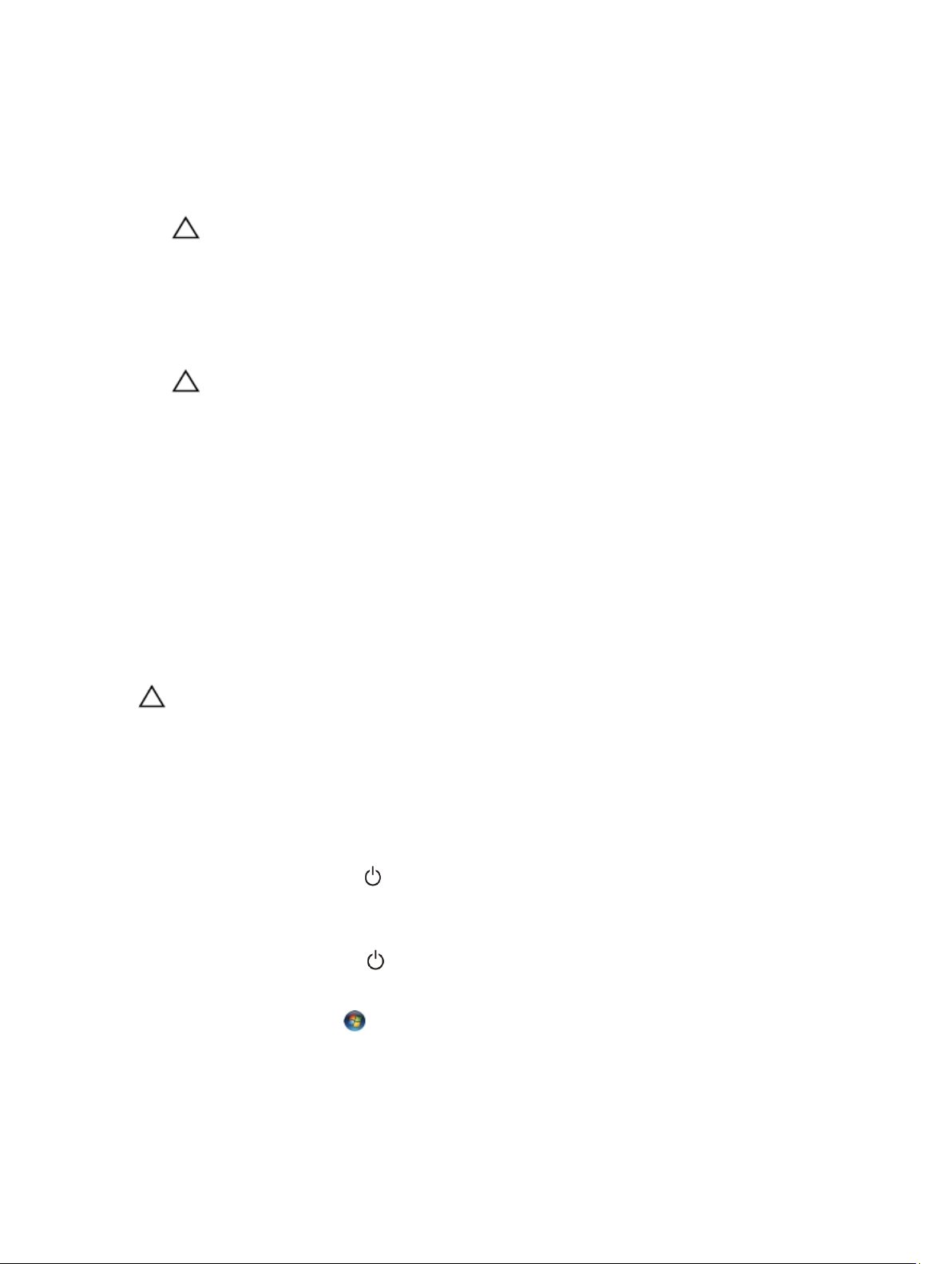
Во избежание повреждения компьютера выполните следующие шаги, прежде чем приступать к работе с
внутренними компонентами компьютера.
1. Чтобы не поцарапать крышку компьютера, работы следует выполнять на плоской и чистой поверхности.
2. Выключите компьютер (см. раздел Выключение компьютера).
ОСТОРОЖНО: При отсоединении сетевого кабеля необходимо сначала отсоединить его от
компьютера, а затем от сетевого устройства.
3. Отсоедините от компьютера все сетевые кабели.
4. Отключите компьютер и все внешние устройства от электросети.
5. Нажмите и не отпускайте кнопку питания, пока компьютер не подключен к электросети, чтобы заземлить
системную плату.
6. Снимите крышку.
ОСТОРОЖНО: Прежде чем прикасаться к чему-либо внутри компьютера, снимите статическое
электричество, прикоснувшись к некрашеной металлической поверхности (например, на задней
панели компьютера). Во время работы периодически прикасайтесь к некрашеной
металлической поверхности, чтобы снять статическое электричество, которое может повредить
внутренние компоненты.
Рекомендуемые инструменты
Для выполнения процедур, описанных в этом документе, могут потребоваться следующие инструменты:
• маленькая шлицевая отвертка;
• крестовая отвертка;
• небольшая пластиковая палочка.
Выключение компьютера
ОСТОРОЖНО: Во избежание потери данных сохраните и закройте все открытые файлы и выйдите
из всех открытых программ перед выключением компьютера.
1. Завершите работу операционной системы.
– В Windows 8:
* При использовании сенсорного устройства:
a. Быстро проведите пальцем с правого края экрана, открыв меню панели Charms, и
выберите пункт Параметры.
b. Выберите а затем выберите Завершение работы.
* При использовании мыши:
a. Укажите мышью правый верхний угол экрана и щелкните Параметры.
b.
Щелкните а затем выберите Завершение работы.
– В Windows 7:
1.
Нажмите Пуск .
2. Щелкните Завершение работы.
или
6
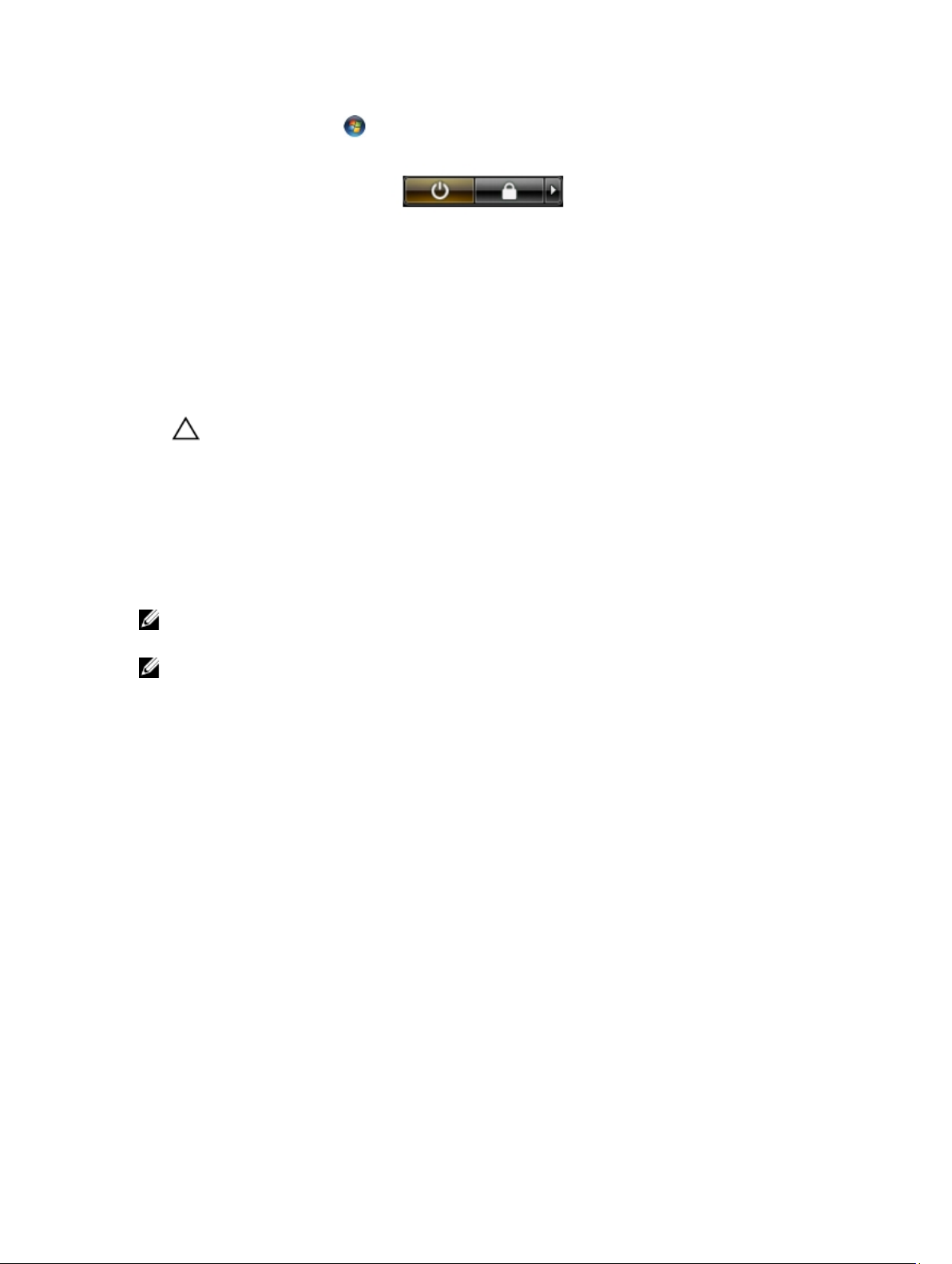
1. Нажмите Пуск .
2. Нажмите стрелку в нижнем правом углу меню Пуск, показанную ниже, и нажмите
Выключение.
2. Убедитесь, что компьютер и все подключенные к нему устройства выключены. Если компьютер и
подключенные устройства не выключились автоматически по завершении работы операционной системы,
нажмите и не отпускайте кнопку питания примерно 6 секунд, пока они не выключатся.
После работы с внутренними компонентами компьютера
После завершения любой процедуры замены не забудьте подсоединить все внешние устройства, платы и кабели,
прежде чем включать компьютер.
1. Установите на место крышку.
ОСТОРОЖНО: Чтобы подсоединить сетевой кабель, сначала подсоедините его к сетевому
устройству, а затем к компьютеру.
2. Подсоедините к компьютеру все телефонные или сетевые кабели.
3. Подключите компьютер и все внешние устройства к электросети.
4. Включите компьютер.
5. Если требуется, проверьте правильность работы компьютера, запустив программу Dell Diagnostics.
Важная информация
ПРИМЕЧАНИЕ: Не используйте сенсорный экран в пыльных, жарких местах и при условиях повышенной
влажности.
ПРИМЕЧАНИЕ: Перепады температуры могут привести к образованию конденсата на внутренней
поверхности стекла экрана. Этот эффект исчезнет через некоторое время и не повлияет на обычное
использование экрана.
7
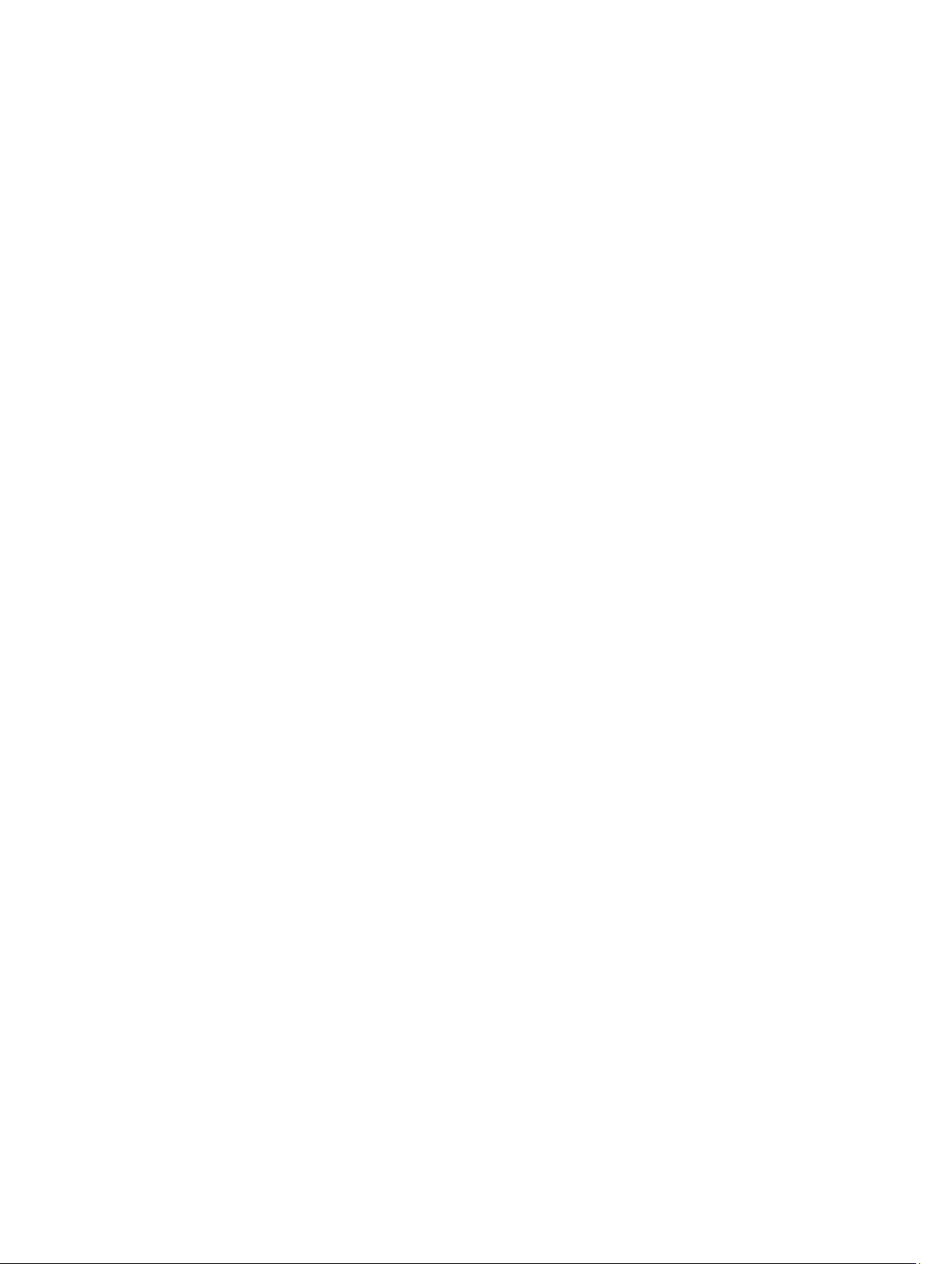
8

Извлечение и установка компонентов
В этом разделе приведены подробные сведения по извлечению и установке компонентов данного компьютера.
Общий вид системы
2
Рисунок 1. Вид изнутри
блок питания
1.
2. камера
3. жесткий диск
4. вентилятор процессора
5. батарея типа «таблетка»
6. радиатор в сборе
7. радиатор
8. модуль памяти
9
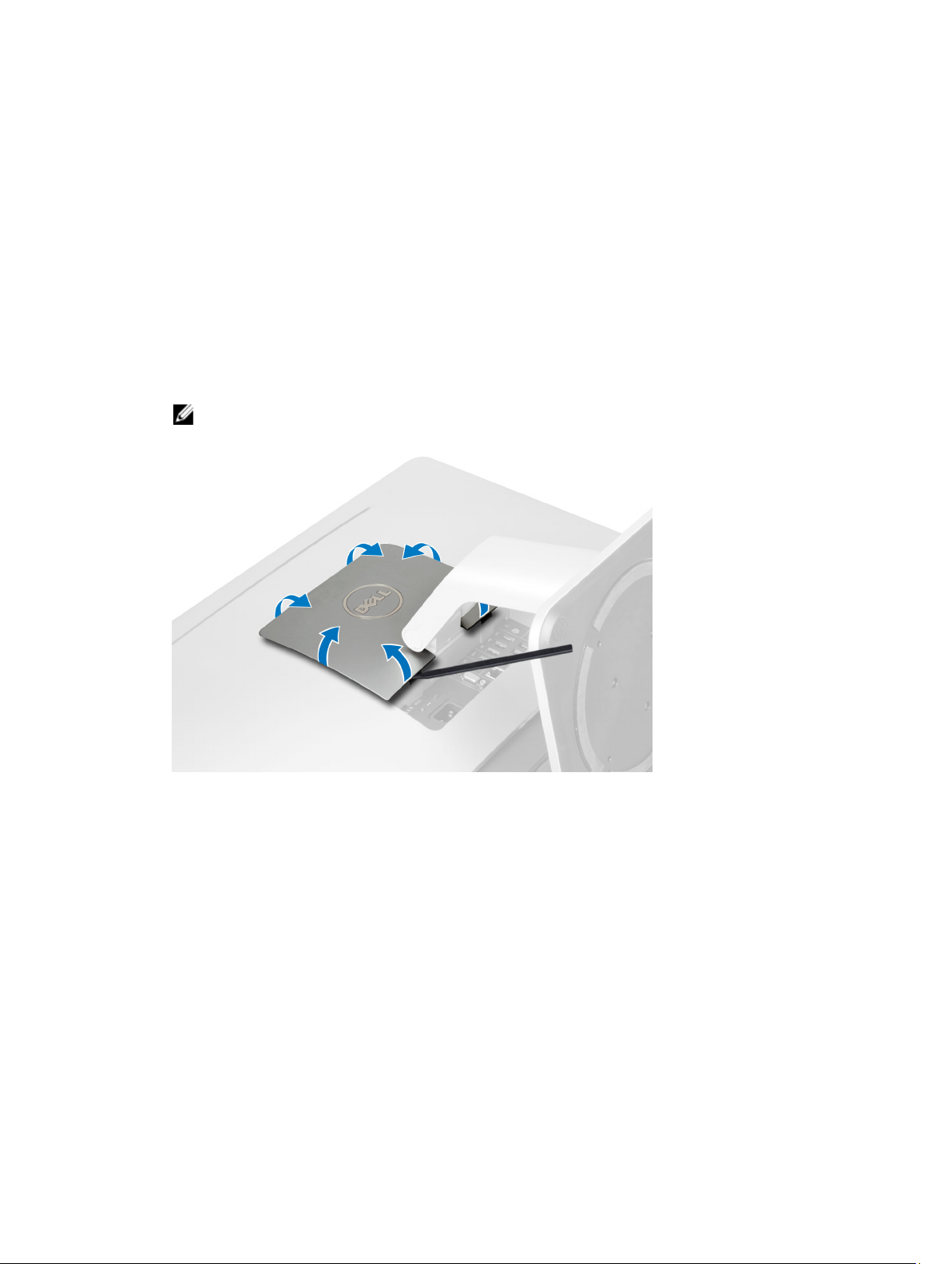
9. плату WLAN
10. динамики
11. экран платы ввода-вывода
12. вентилятор блока питания
13. кронштейн вентилятора блока питания
14. датчик вскрытия корпуса
15. плату преобразователя
16. плата кнопки питания и кнопок экранного меню
17. оптический дисковод
Снятие стойки VESA
1. Выполните процедуры, приведенные в разделе Подготовка к работе с внутренними компонентами
компьютера.
2. Поместите компьютер на плоскую поверхность, дисплеем вниз.
3. С помощью пластиковой палочки подденьте крышку, начиная с выемок в нижней части.
ПРИМЕЧАНИЕ: Обращайтесь с пластиковой палочкой осторожно, чтобы избежать повреждения
крышки стойки VESA.
4. Извлеките крышку VESA из корпуса компьютера, выдвинув и приподняв ее.
10
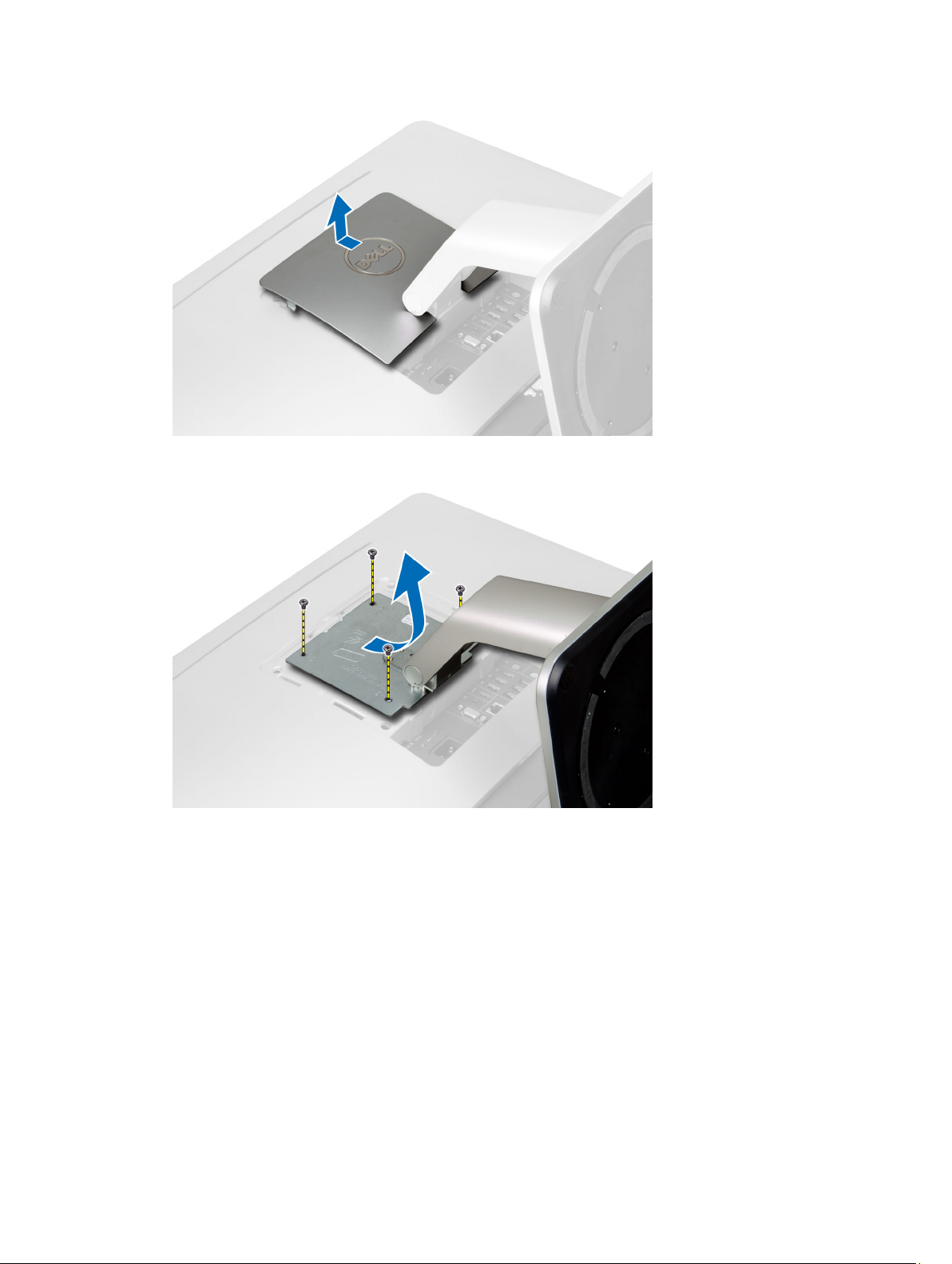
5. Выверните винты, которыми стойка VESA крепится к компьютеру, а затем снимите стойку VESA с
компьютера.
Установка стойки VESA
1. Выровняйте стойку VESA и установите ее на заднюю часть компьютера.
2. Затяните винты, которыми стойка VESA крепится к компьютеру.
3. Установите крышку VESA на компьютер и нажмите на нее, чтобы она встала на место со щелчком.
4. Выполните процедуры, приведенные в разделе После работы с внутренними компонентами компьютера.
Снятие задней крышки
1. Выполните процедуры, приведенные в разделе Подготовка к работе с внутренними компонентами
компьютера.
2. Снимите стойку VESA.
11
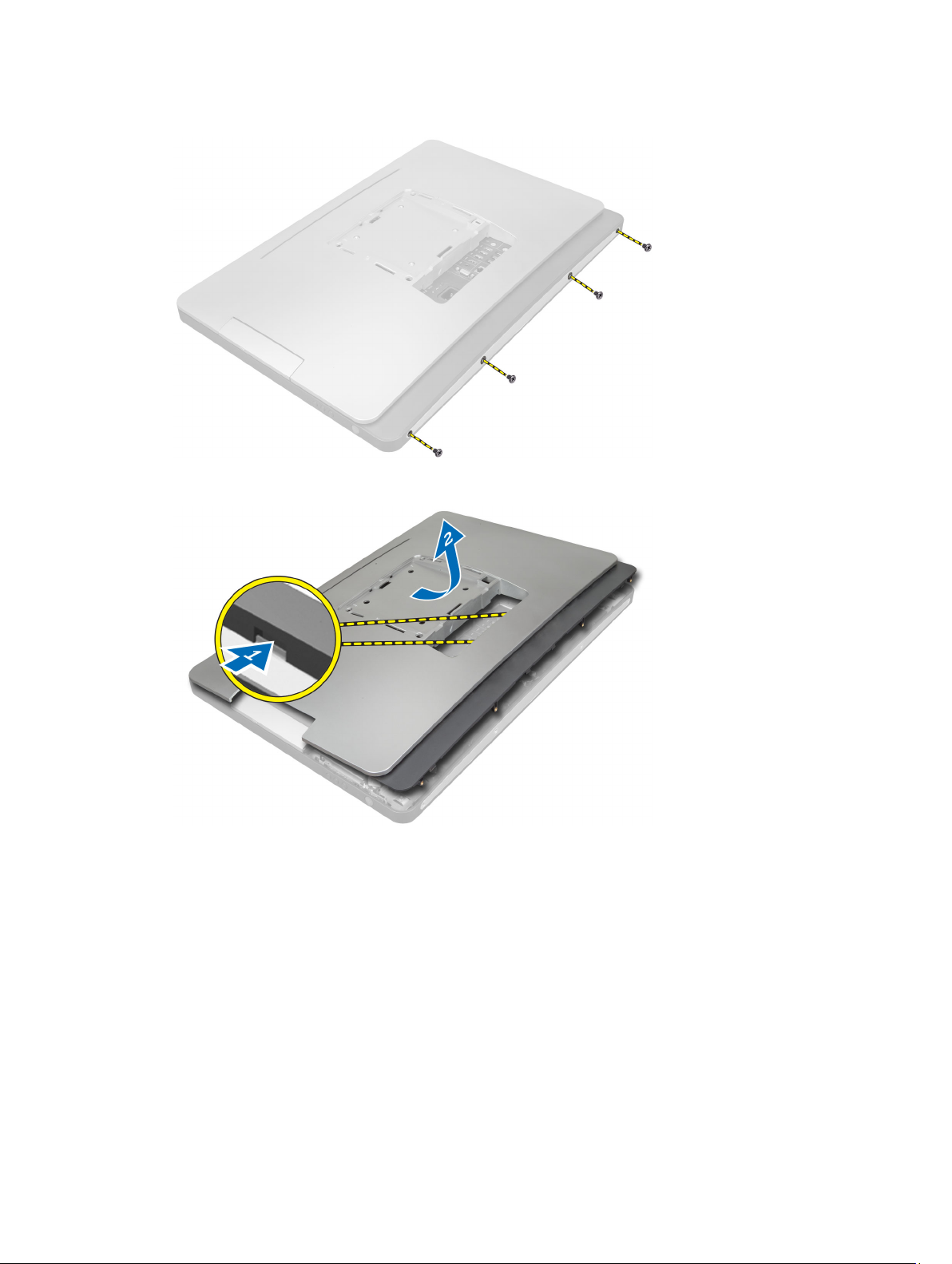
3. Выверните винты из основания компьютера.
4. Приподнимите крышку и снимите ее с компьютера с помощью пазов, расположенных рядом с панелью
ввода-вывода.
Установка задней крышки
1. Установите заднюю крышку на компьютере в первоначальное положение и нажмите до щелчка.
2. Затяните винты, чтобы прикрепить нижнюю крышку к компьютеру.
3. Установите стойку VESA.
4. Выполните процедуры, приведенные в разделе После работы с внутренними компонентами компьютера.
12
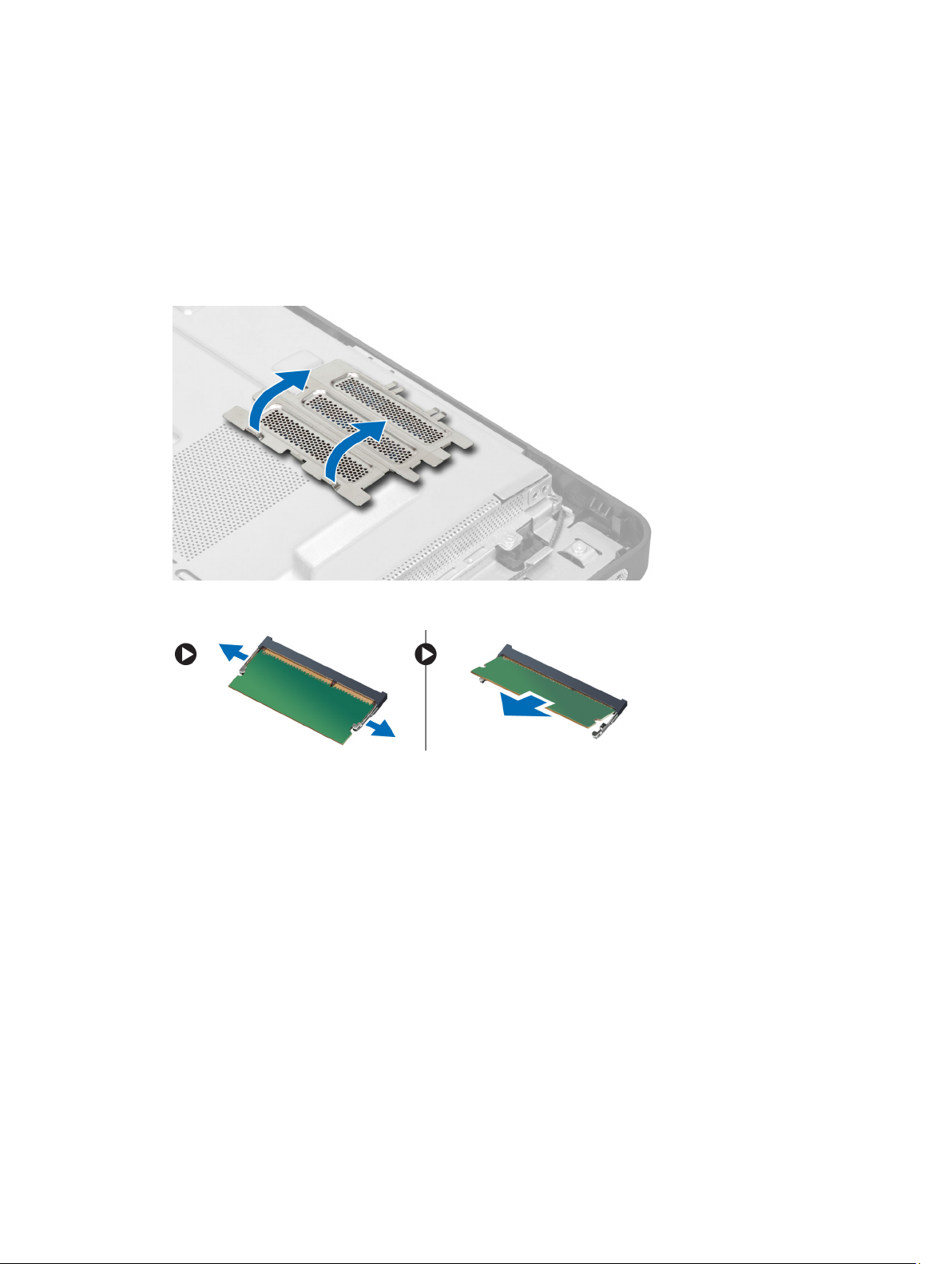
Извлечение модуля памяти
1. Выполните процедуры, приведенные в разделе Подготовка к работе с внутренними компонентами
компьютера.
2. Снимите:
a) стойку VESA
b) заднюю крышку
3. Снимите экран модуля памяти.
4. Отведите фиксаторы от модуля памяти, чтобы он слегка выскочил из разъема. Приподнимите модуль
памяти и извлеките его из разъема.
Установка модуля памяти
1. Совместите выемку на модуле памяти с выступом на разъеме системной платы.
2. Нажмите на модуль памяти, чтобы сработали фиксаторы, удерживающие его на месте.
3. Установите на место экран модуля памяти.
4. Установите:
a) заднюю крышку
b) стойку VESA
5. Выполните процедуры, приведенные в разделе После работы с внутренними компонентами компьютера.
Снятие крепления VESA
1. Выполните процедуры, приведенные в разделе Подготовка к работе с внутренними компонентами
компьютера
2. Снимите:
.
13

a) стойку VESA
b) заднюю крышку
3. Выверните винты, которыми крепление VESA крепится к компьютеру. Снимите крепление с компьютера.
Установка крепления VESA
1. Выровняйте крепление и установите его на заднюю часть компьютера.
2. Затяните винты, которыми крепление VESA фиксируется на корпусе компьютера.
3. Установите:
a) заднюю крышку
b) стойку VESA
4. Выполните процедуры, приведенные в разделе После работы с внутренними компонентами компьютера.
Извлечение платы кнопки питания и кнопок экранного меню
1. Выполните процедуры, приведенные в разделе Подготовка к работе с внутренними компонентами
компьютера
2. Снимите:
a) стойку VESA
b) заднюю крышку
3. Отсоедините кабель от платы кнопки питания и кнопок экранного меню. Извлеките плату кнопки питания и
кнопок экранного меню из корпуса компьютера.
14
.
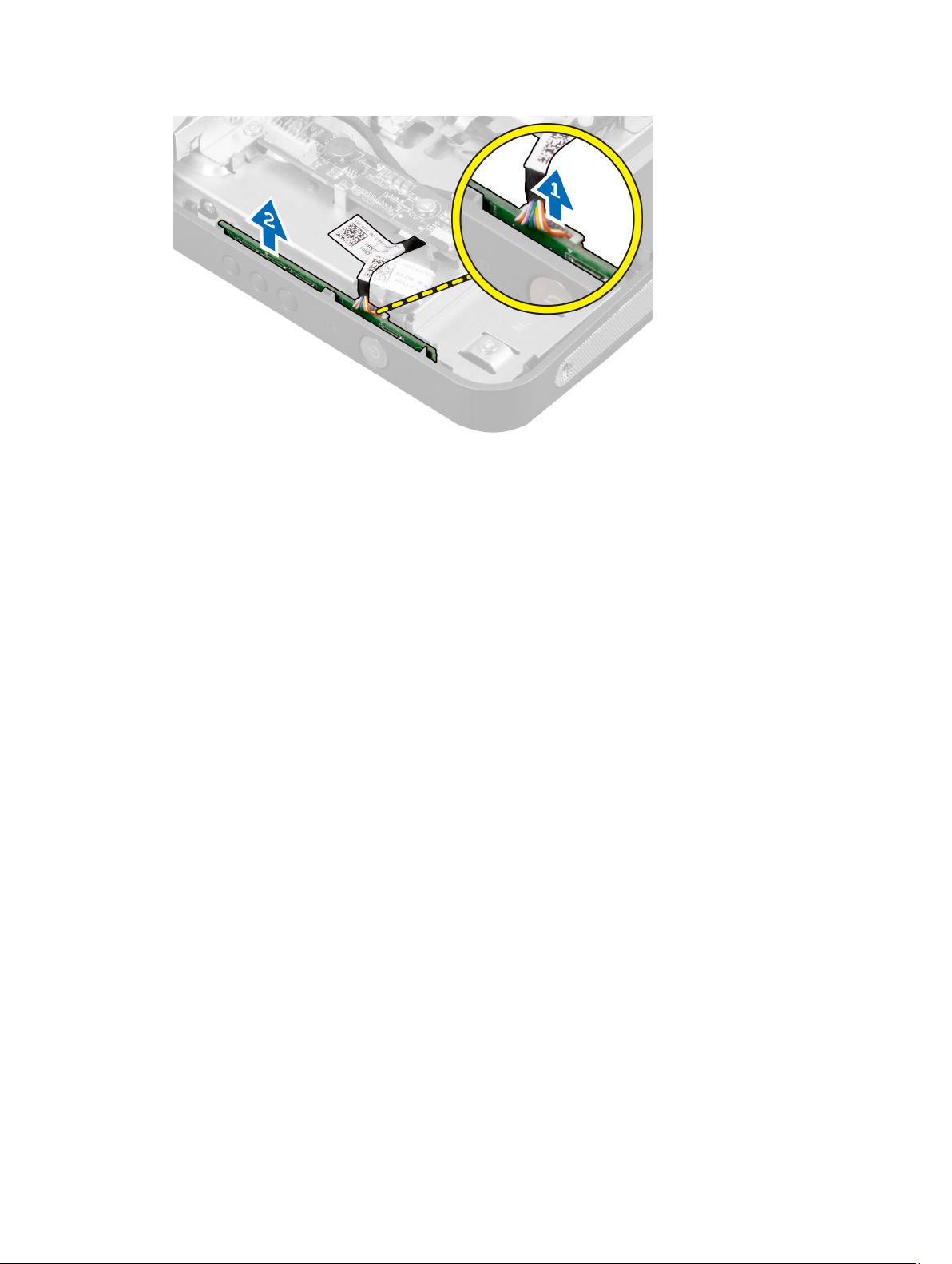
Установка платы кнопки питания и кнопок экранного меню
1. Выровняйте плату кнопки питания и кнопок экранного меню и установите ее на компьютер.
2. Подсоедините кабель к плате кнопки питания и кнопок экранного меню.
3. Установите:
a) заднюю крышку
b) стойку VESA
4. Выполните процедуры, приведенные в разделе После работы с внутренними компонентами компьютера.
Извлечение экрана системной платы
1. Выполните процедуры, приведенные в разделе Подготовка к работе с внутренними компонентами
компьютера.
2. Снимите:
a) стойку VESA
b) заднюю крышку
c) крепление VESA
3. Выверните винты, которыми экран системной платы крепится к компьютеру. Извлеките экран системной
платы из компьютера.
15
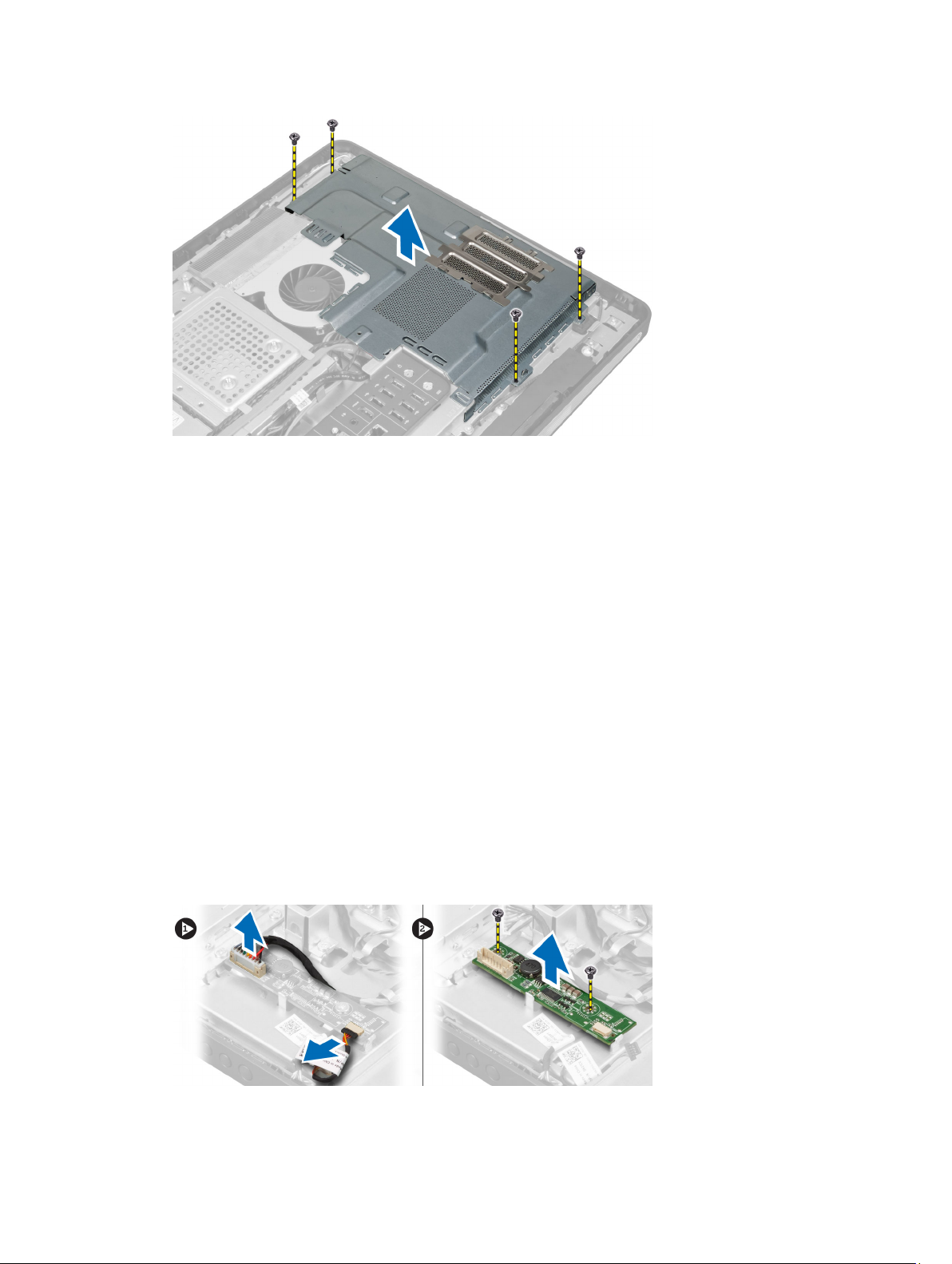
Установка экрана системной платы
1. Выровняйте экран системной платы и установите его на заднюю часть компьютера.
2. Затяните винты, которыми экран системной платы крепится к корпусу компьютера.
3. Установите:
a) крепление VESA
b) заднюю крышку
c) стойку VESA
4. Выполните процедуры, приведенные в разделе После работы с внутренними компонентами компьютера.
Снятие платы преобразователя
1. Выполните процедуры, приведенные в разделе Подготовка к работе с внутренними компонентами
компьютера.
2. Снимите:
a) стойку VESA
b) заднюю крышку
3. Отсоедините кабель подсветки и кабель преобразователя от платы преобразователя.
4. Выверните винты, которыми плата преобразователя крепится к корпусу компьютера.
5. Приподнимите плату преобразователя и выньте ее из компьютера.
16
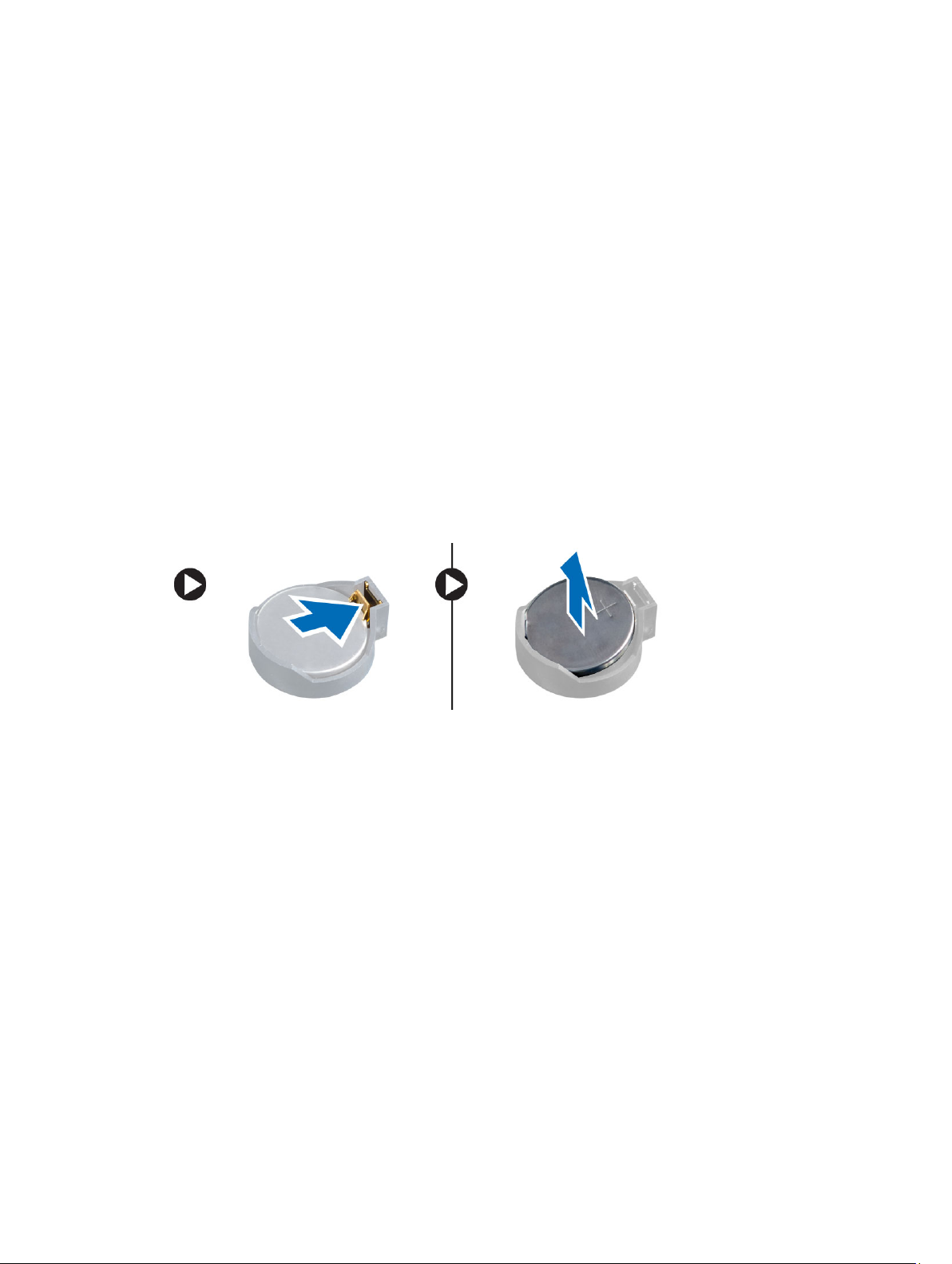
Установка платы преобразователя
1. Установите плату преобразователя в соответствующее положение.
2. Затяните винты, чтобы прикрепить плату преобразователя к корпусу компьютера.
3. Подсоедините кабель подсветки и кабель преобразователя к плате преобразователя.
4. Установите:
a) заднюю крышку
b) стойку VESA
5. Выполните процедуры, приведенные в разделе После работы с внутренними компонентами компьютера.
Извлечение батарейки типа «таблетка»
1. Выполните процедуры, приведенные в разделе Подготовка к работе с внутренними компонентами
компьютера.
2. Снимите:
a) стойку VESA
b) заднюю крышку
c) экран системной платы
3. Отведите фиксатор от батареи. Батарея выскочит из гнезда; извлеките ее из компьютера.
Установка батарейки типа «таблетка»
1. Вставьте батарею типа «таблетка» в соответствующее гнездо на системной плате.
2. Нажмите на батарейку типа «таблетка», чтобы сработала защелка, удерживающая ее на месте.
3. Установите:
a) экран системной платы
b) нижнюю крышку
c) стойку VESA
4. Выполните процедуры, приведенные в разделе После работы с внутренними компонентами компьютера.
Извлечение оптического дисковода
1. Выполните процедуры, приведенные в разделе Подготовка к работе с внутренними компонентами
компьютера.
2. Снимите:
a) стойку VESA
b) заднюю крышку
17
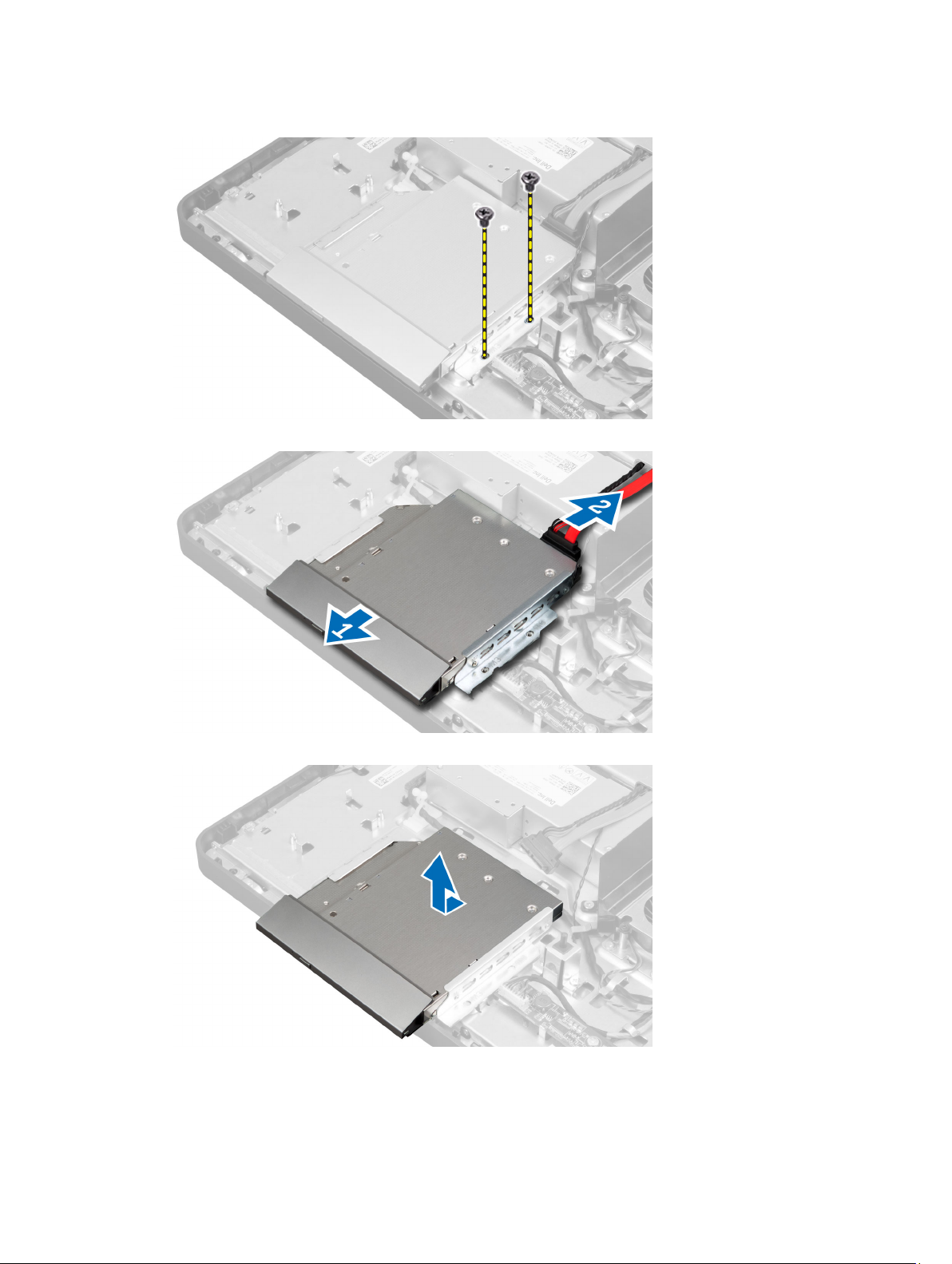
3. Выверните винты, которыми скоба оптического дисковода крепится к компьютеру.
4. Выдвиньте оптический дисковод наружу и отсоедините кабель оптического дисковода.
5. Выдвините оптический дисковод и извлеките его из компьютера.
6. Выверните винты, которыми скоба оптического дисковода крепится к оптическому дисководу. Снимите
скобу с оптического дисковода.
18
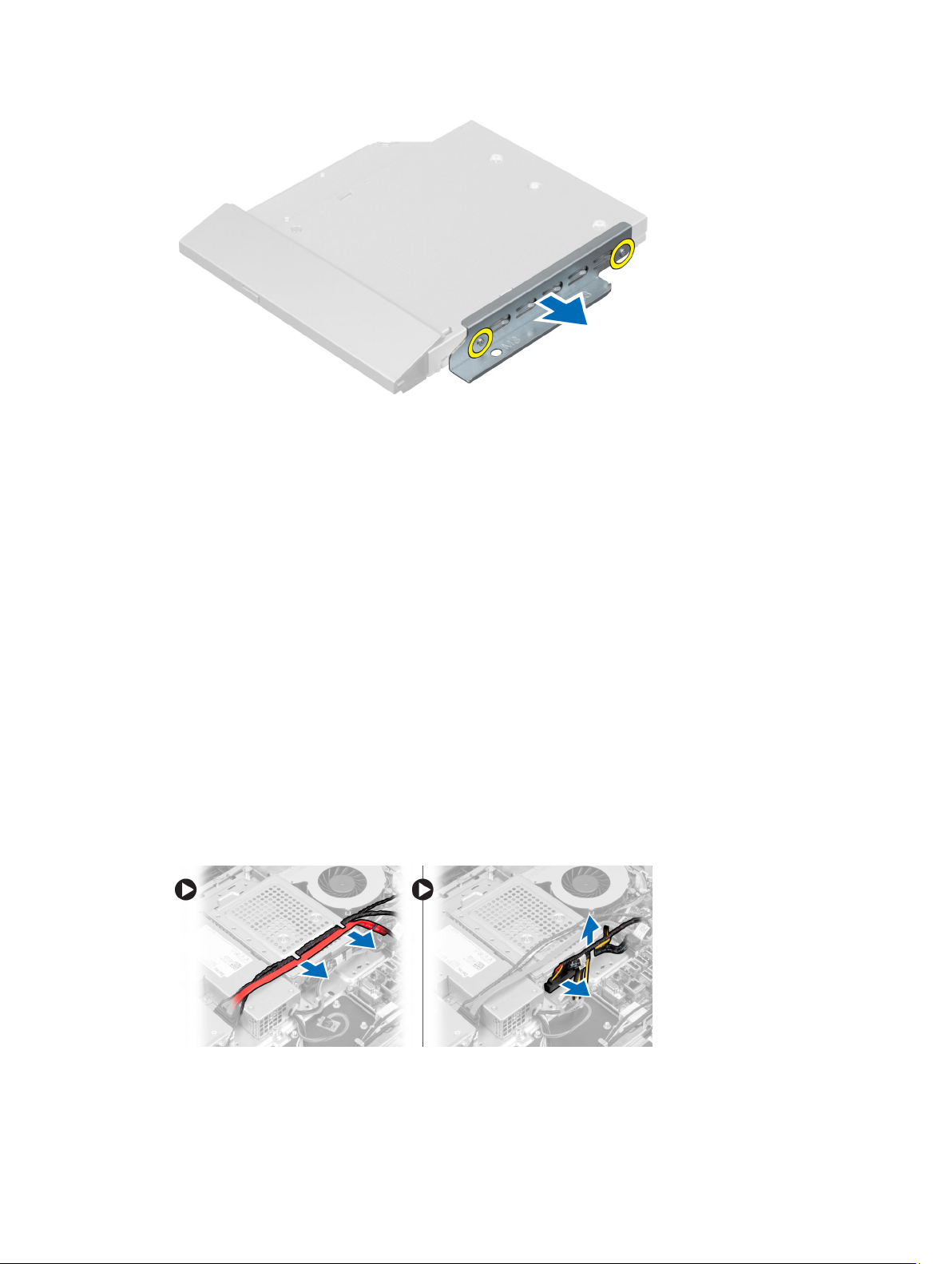
Установка оптического дисковода
1. Установите скобу оптического дисковода на оптический дисковод.
2. Затяните винты, которыми скоба оптического дисковода крепится к оптическому дисководу.
3. Выровняйте оптический дисковод и задвиньте его в соответствующий слот.
4. Подсоедините кабель оптического дисковода.
5. Заверните винты, которыми оптический дисковод крепится к компьютеру.
6. Установите:
a) заднюю крышку
b) стойку VESA
7. Выполните процедуры, приведенные в разделе После работы с внутренними компонентами компьютера.
Извлечение жесткого диска
1. Выполните процедуры, приведенные в разделе Подготовка к работе с внутренними компонентами
компьютера.
2. Снимите:
a) стойку VESA
b) заднюю крышку
c) крепление VESA
3. Извлеките кабели из пазов на жестком диске. Отсоедините кабели от жесткого диска.
4. Выверните винт, которым скоба жесткого диска крепится к системной плате. Сдвиньте скобу жесткого
диска и снимите с компьютера.
19
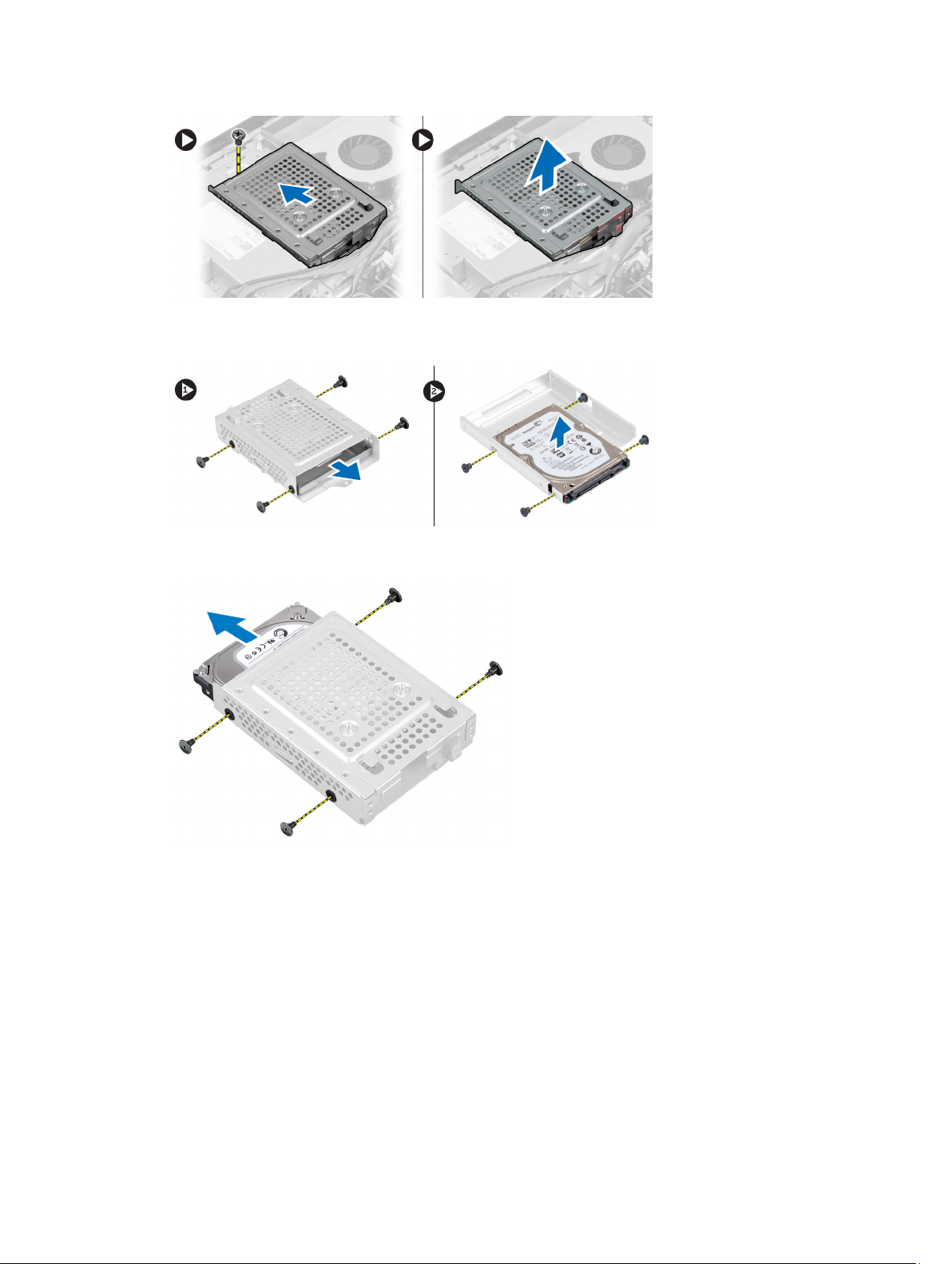
5. Если используется жесткий диск 2,5", выверните винты, которыми жесткий диск крепится к скобе.
Выдвиньте жесткий диск из скобы. Выверните винты, которыми контейнер жесткого диска крепится к
жесткому диску.
6. Если используется жесткий диск 3,5", выверните винты, которыми жесткий диск крепится к скобе.
Выдвиньте жесткий диск из скобы.
Установка жесткого диска
1. Если используется жесткий диск 3,5 дюйма, задвиньте жесткий диск в скобу жесткого диска.
2. Если используется жесткий диск 2,5 дюйма, затяните винты, которыми контейнер жесткого диска крепится
к жесткому диску. Задвиньте жесткий диск в скобу жесткого диска.
3. Выровняйте скобу жесткого диска и установите ее на компьютер.
4. Затяните винты, которыми жесткий диск крепится к скобе.
5. Подсоедините кабели к жесткому диску. Заведите кабели в пазы на скобе жесткого диска.
6. Установите:
a) крепление VESA
20
